El modo quiosco del navegador Firefox en Ubuntu u otras plataformas Linux como Windows y macOS es una característica que brinda la capacidad de ejecutar Firefox con una sola página web o sitio en modo de pantalla completa para que el usuario solo pueda interactuar con lo que hay en el navegador configurado por el administrador.
Anteriormente, para habilitar un modo Quiosco en Firefox, necesitábamos algunos complementos, sin embargo, desde Firefox 71 eso ha cambiado porque Mozilla ha integrado esta función en su navegador. El modo quiosco está diseñado para usarse en terminales de información pública y permite a los operadores ocultar menús y controles. A diferencia del modo de pantalla completa, los elementos de control del navegador no se pueden mostrar simplemente ni se puede salir del modo al usuario.
Aquí veremos el comando para activar Mozilla Firefox Kiosk y cómo desactivar la tecla Super o Win y otros accesos directos en Ubuntu para asegurarnos de que el usuario no pueda salir del Kiosk accidentalmente.
Inicie el modo Kiosco de Firefox en Ubuntu 20.04
Los pasos dados aquí no solo funcionarán en 20.04 LTS, sino también en Ubuntu 18.04/19.04/21.04, incluidos Linux Mint, Fedora, CentOS, Manjaro, Elementary, etc. Sin embargo, el proceso de deshabilitar la tecla de método abreviado del teclado será diferente.
1. Abre una terminal de comando
Todos ustedes estarían familiarizados con el proceso para abrir Terminal en Ubuntu, sin embargo, si no lo hacen, simplemente usen el atajo de teclado, es decir, Ctrl+Alt+T. Y tampoco olvide ejecutar el comando de actualización del sistema.
sudo apt update
2. Instalar Firefox
Aunque todas las versiones de Ubuntu y otras distribuciones de Linux vienen con Firefox listo para usar, sin embargo, en caso de que no lo tenga o lo elimine accidentalmente, aquí está el comando para instalar Firefox.
sudo apt install firefox
3. Ejecute el Modo Quiosco de Firefox en Ubuntu 20.04
Ahora, ejecute el comando para iniciar y habilitar el modo de pantalla completa Kiosk en Ubuntu. Como el comando de Firefox está en la ruta de nuestro sistema, no cambiamos al directorio de instalación como en Windows.
firefox --kiosk URL
Ahora, en la sintaxis anterior, reemplace la URL con el sitio web o la página que desea mostrar en Firefox mientras se ejecuta en modo Quiosco. Por ejemplo , quiero que la gente navegue por how2shout.com únicamente, por lo que el comando será:
firefox --kiosk how2shout.com
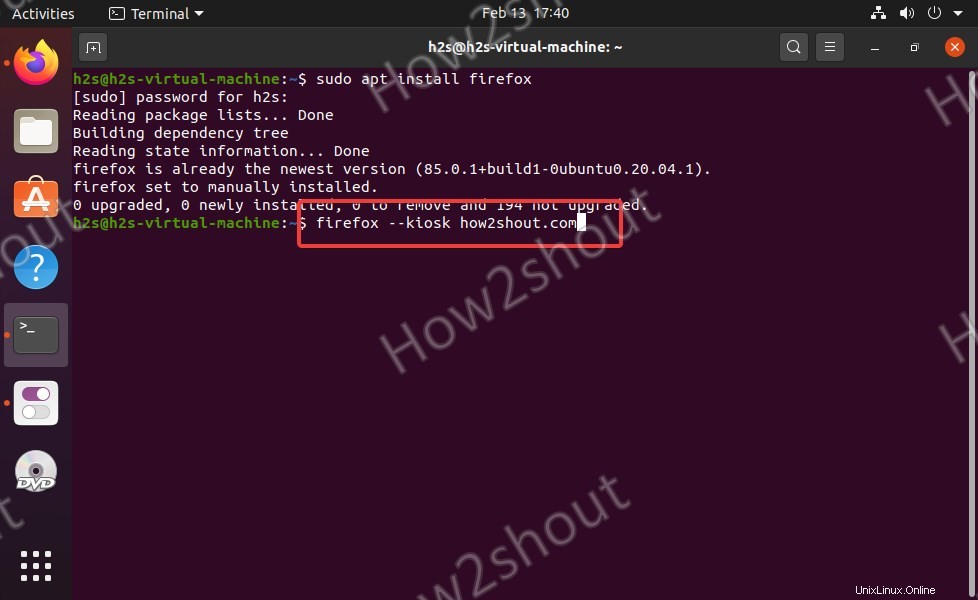
4. Salir del modo quiosco
Para salir del modo Kisok de Firefox, simplemente presione Alt+F4.
5. Desactive la tecla Win/Super y otros accesos directos
Ahora, la cuestión es que, después de ingresar al modo Kisok, si presionamos la tecla Súper o cualquier otro atajo en el teclado, el sistema automáticamente saldrá del modo de pantalla completa del navegador de Kiosk y dará acceso a otras cosas del sistema operativo. Por lo tanto, en tal situación, podemos usar Gnome Tweak para deshabilitar Win tecla de acceso directo y la configuración de accesos directos del teclado de Ubuntu para desactivar otros accesos directos del sistema.
Instalar ajustes de Gnome
sudo apt install gnome-tweak-tools
Una vez completada la instalación, abra la herramienta de ajustes. de Todas las aplicaciones. A continuación, vaya a Teclado y ratón, seleccione Opciones de diseño adicionales.
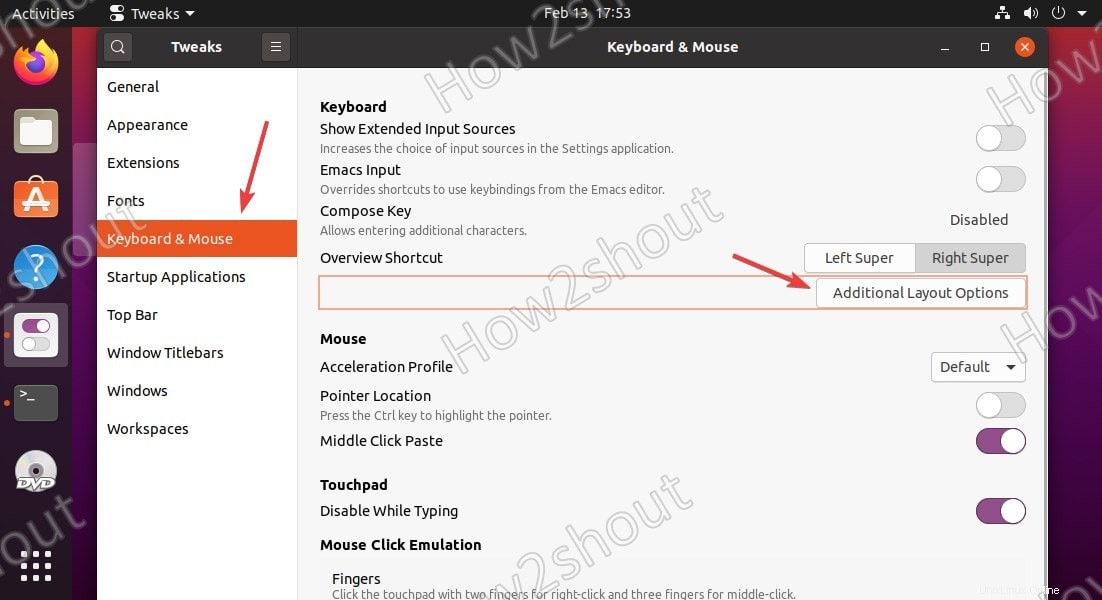
Allí seleccione Comportamiento de la tecla Alt/Win y luego “Meta está asignado a Win “.
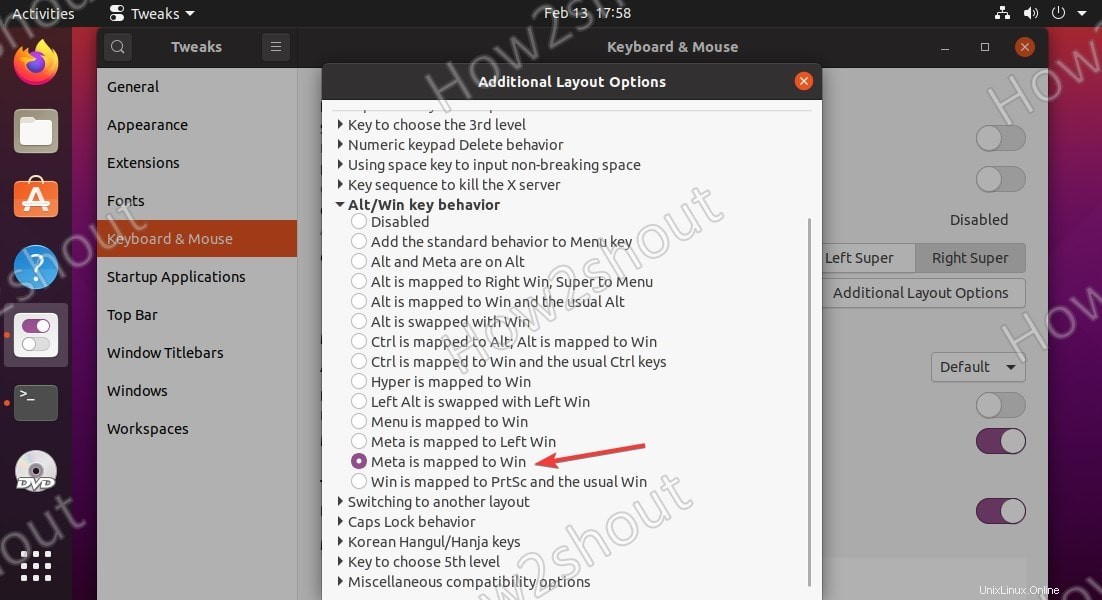
Deshabilitar los métodos abreviados de teclado del sistema Ubuntu
Ahora, para deshabilitar otros accesos directos del sistema, vaya a Configuración del sistema s, seleccione Métodos abreviados de teclado luego, uno por uno desactive todos los accesos directos, haciendo clic en ellos y presionando retroceso llave. Y luego haga clic en Establecer botón. Incluso puede configurar su propio acceso directo personalizado para salir de la ventana que también funcionará para apagar o salir del modo Firefox Kiosk.
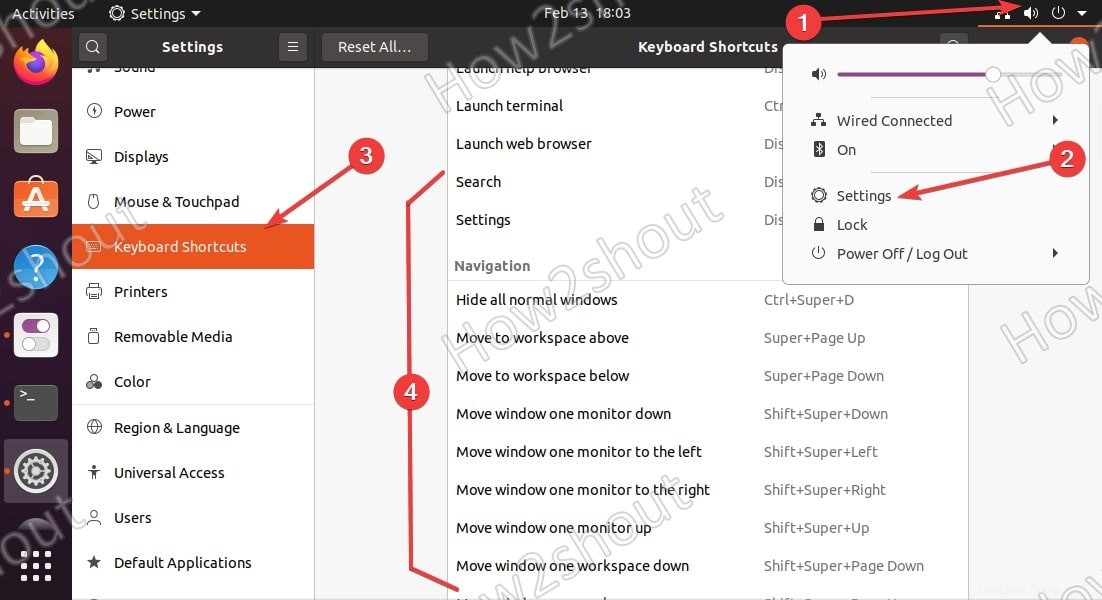
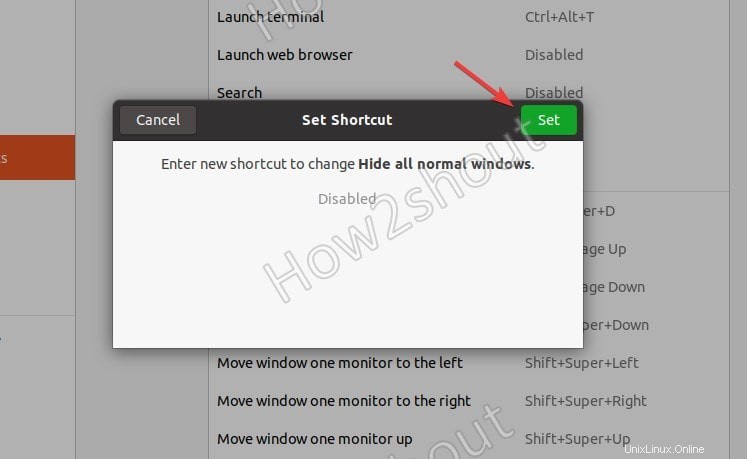
9 quioscos de Linux gratuitos y de código abierto y herramientas de navegador